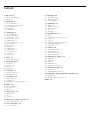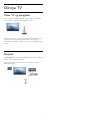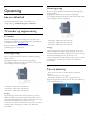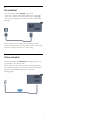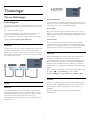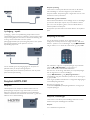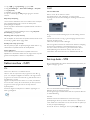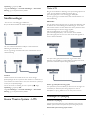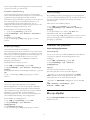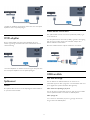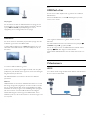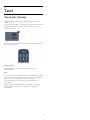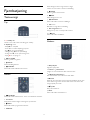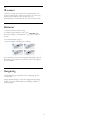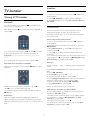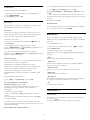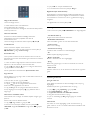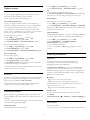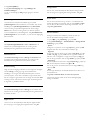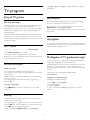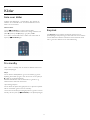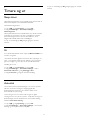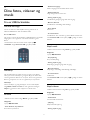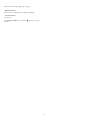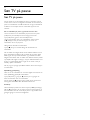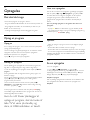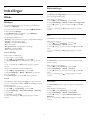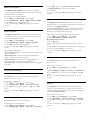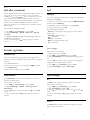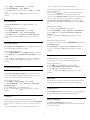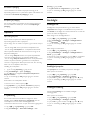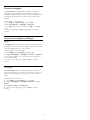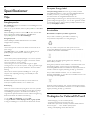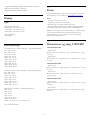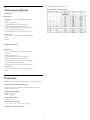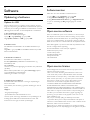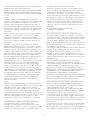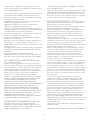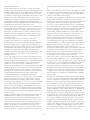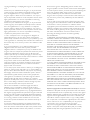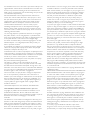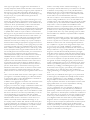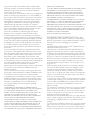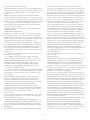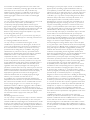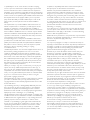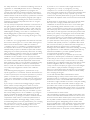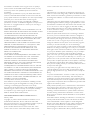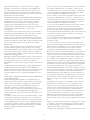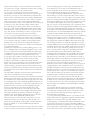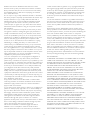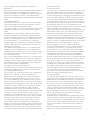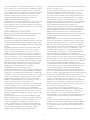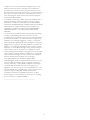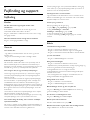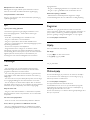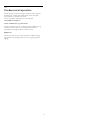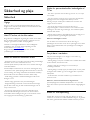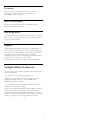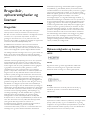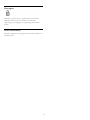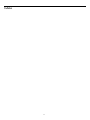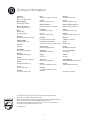Register your product and get support at LED TV
www.philips.com/welcome
42PFH5209
42PFT5209
47PFH5209
47PFT5209
47PFT5209
55PFH5209
55PFT5209
Vejledning

Indhold
1 Dit nye TV
3
1.1 Pause TV og optagelser 3
1.2 EasyLink 3
2 Opsætning
4
2.1 Læs om sikkerhed 4
2.2 TV-stander og vægmontering 4
2.3 Tip om placering 4
2.4 Strømkabel 4
2.5 Antennekabel 5
3 Tilslutninger
6
3.1 Tip om tilslutninger 6
3.2 EasyLink HDMI-CEC 7
3.3 Fælles interface - CAM 8
3.4 Set-top-boks - STB 8
3.5 Satellitmodtager 9
3.6 Home Theatre System - HTS 9
3.7 Blu-ray-afspiller 10
3.8 DVD-afspiller 11
3.9 Spilkonsol 11
3.10 USB-harddisk 11
3.11 USB-flash-drev 12
3.12 Videokamera 12
3.13 Computer 13
3.14 Øretelefoner 13
4 Tænd
14
4.1 Tændt eller Standby 14
5 Fjernbetjening
15
5.1 Tastoversigt 15
5.2 IR-sensor 15
5.3 Batterier 16
5.4 Rengøring 16
6 TV-kanaler
17
6.1 Visning af TV-kanaler 17
6.2 Kanalinstallation 20
7 TV-program
24
7.1 Brug af TV-guiden 24
7.2 Optagelser 24
7.3 Modtagelse af TV-guideoplysninger 24
8 Kilder
25
8.1 Liste over kilder 25
8.2 Fra standby 25
8.3 EasyLink 25
9 Timere og ur
26
9.1 Sleep-timer 26
9.2 Ur 26
9.3 Autosluk 26
10 Dine fotos, videoer og musik
27
10.1 Fra en USB-forbindelse 27
11 Sæt TV på pause
29
11.1 Sæt TV på pause 29
12 Optagelse
30
12.1 Det skal du bruge 30
12.2 Optag et program 30
12.3 Se en optagelse 30
13 Indstillinger
31
13.1 Billede 31
13.2 Spil eller computer 32
13.3 Format og kanter 33
13.4 Lyd 33
13.5 Ambilight 35
14 Specifikationer
37
14.1 Miljø 37
14.2 Modtagelse for PxHxxx9/PxTxxx9 37
14.3 Display 38
14.4 Strøm 38
14.5 Dimensioner og vægt_5199/5209 38
14.6 Tilslutningsmuligheder 38
14.7 Multimedie 39
15 Software
40
15.1 Opdatering af software 40
15.2 Softwareversion 40
15.3 Open source-software 40
15.4 Open source license 40
16 Fejlfinding og support
59
16.1 Fejlfinding 59
16.2 Registrer 60
16.3 Hjælp 60
16.4 Onlinehjælp 60
16.5 Kundeservice/reparation 60
17 Sikkerhed og pleje
62
17.1 Sikkerhed 62
17.2 Vedligeholdelse af skærmen 63
18 Brugsvilkår, ophavsrettigheder og licenser
64
18.1 Brugsvilkår 64
18.2 Ophavsrettigheder og licenser 64
Indeks
66
2

1
Dit nye TV
1.1
Pause TV og optagelser
Hvis du tilslutter en USB-harddisk, kan du sætte en udsendelse
på pause eller optage den fra en digital TV-kanal.
Sæt dit TV på pause, og besvar et vigtigt telefonopkald, eller tag
en pause midt i en sportsudsendelse, mens TV'et gemmer
udsendelsen på USB-harddisken. Du kan starte udsendelsen igen
senere.
1.2
EasyLink
Med
EasyLink
kan du betjene en tilsluttet enhed, f.eks. en Blu-ray-
afspiller med TV-fjernbetjeningen.
EasyLink anvender HDMI CEC til at kommunikere med de
tilsluttede enheder.
3

2
Opsætning
2.1
Læs om sikkerhed
Læs sikkerhedsanvisningerne, før du anvender TV'et.
I Hjælp skal du gå til
Sikkerhed og pleje
>
Sikkerhed
.
2.2
TV-stander og vægmontering
TV-stander
Du finder anvisningerne til montering af TV-standeren i den
medfølgende Lynhåndbog. Har du mistet denne vejledning, kan
du downloade den fra www.philips.com.
Brug produkttypenummeret på TV'et til at se efter
Lynhåndbogen, som du kan hente.
Montering på væg
Dit TV er også forberedt til et VESA-kompatibelt vægbeslag
(sælges separat).
Brug følgende VESA-kode, når du køber vægbeslaget . . .
For at fastgøre beslaget på en sikker måde skal du bruge skruer
med en længde som vist på tegningen.
- 42Pxx5199 - VESA MIS-F 200x200, M6
- 47Pxx5199 - VESA MIS-F 400x400, M6
- 55Pxx5199 - VESA MIS-F 400x400, M6
Forsigtig
Vægmontering af TV'et kræver særlig ekspertise og bør kun
udføres af kvalificerede fagfolk. Vægmonteringen til TV'et skal
overholde sikkerhedskravene i forhold til TV'ets vægt. Læs også
sikkerhedsforanstaltningerne, før du placerer TV'et.
TP Vision Europe B.V. kan ikke tilskrives noget ansvar for forkert
montering eller montering, der resulterer i en ulykke eller
personskade.
Montering på væg
Dit TV er også forberedt til et VESA-kompatibelt vægbeslag
(sælges separat).
Brug følgende VESA-kode, når du køber vægbeslaget . . .
For at fastgøre beslaget på en sikker måde skal du bruge skruer
med en længde som vist på tegningen.
- 42Pxx5209 - VESA MIS-F 200 x 200, M6
- 47Pxx5209 - VESA MIS-F 400 x 400, M6
- 55Pxx5209 - VESA MIS-F 400 x 400, M6
Forsigtig
Vægmontering af TV'et kræver særlig ekspertise og bør kun
udføres af kvalificerede fagfolk. Vægmonteringen til TV'et skal
overholde sikkerhedskravene i forhold til TV'ets vægt. Læs også
sikkerhedsforanstaltningerne, før du placerer TV'et.
TP Vision Europe B.V. kan ikke tilskrives noget ansvar for forkert
montering eller montering, der resulterer i en ulykke eller
personskade.
2.3
Tip om placering
- Placer TV'et et sted, hvor der ikke falder lys direkte på
skærmen.
- Placer TV'et højst 15 cm fra væggen.
- Den ideelle synsafstand til TV'et er 3 gange skærmens
diagonale længde. Når du sidder ned, bør dine øjne befinde sig
ud for midten af skærmen.
4

2.4
Strømkabel
- Sæt strømkablet i stikket
POWER
bag på TV'et.
- Kontroller, at stikket i stikkontakten hele tiden er tilgængeligt.
- Kontroller, at stikket i stikkontakten hele tiden er tilgængeligt.
- Når du tager ledningen ud, skal du altid holde i stikket, aldrig i
ledningen.
Selvom dette TV har et meget lavt strømforbrug i standby-
tilstand, bør stikket tages ud af stikkontakten, hvis TV'et ikke skal
benyttes i en længere periode for at spare energi.
2.5
Antennekabel
Tilslut antennestikket til
ANTENNE
-tilslutningen bag på TV'et,
og kontrollér, at det sidder korrekt.
Du kan tilslutte din egen antenne eller et antennesignal fra en
antenneforening. Brug et IEC koaksialt 75 Ohm RF-antennestik.
Brug denne antennetilslutning til DVB-T- og DVB-C-
indgangssignaler.
5

3
Tilslutninger
3.1
Tip om tilslutninger
Tilslutningsguide
Tilslut altid en enhed til TV'et med tilslutningen med den bedste
tilgængelige kvalitet. Brug også kabler af god kvalitet for at sikre
en
god overførsel af billede og lyd.
Har du brug for hjælp til at slutte flere enheder til TV'et, kan
du gå ind på Philips' tilslutningsguide for TV. Guiden
giver oplysninger om tilslutning, og hvilke kabler du skal bruge.
Gå ind på
www.connectivityguide.philips.com
Antenne
Har du en set-top-boks (en digital modtager) eller optager, skal
du tilslutte antennekablerne, således at antennesignalet går
gennem set-top-boksen og/eller optageren, før det når TV'et. På
den måde kan antennen og set-top-boksen sende ekstra kanaler,
som optageren kan optage.
HDMI
HDMI CEC
En HDMI-forbindelse har den bedste billed- og lydkvalitet. Et
HDMI-kabel kombinerer video- og lydsignaler. Brug et HDMI-
kabel til High Definition (HD) eller Full HD (FHD) TV-signaler.
For at få den bedste signaloverførsel skal du bruge et
højhastigheds-HDMI-kabel og ikke bruge et HDMI-kabel, der er
længere end 5 m.
EasyLink HDMI-CEC
Hvis dine enheder er tilsluttet via HDMI og har EasyLink, kan du
betjene dem med TV-fjernbetjeningen. EasyLink HDMI CEC skal
være aktiveret på TV'et og den tilsluttede enhed.
DVI til HDMI
Brug en DVI til HDMI-adapter, hvis din enhed kun har en DVI-
tilslutning. Brug en af HDMI-tilslutningerne, og tilføj et Audio V/H-
kabel (3,5 mm mini-jackstik) til lydindgangen på bagsiden af TV'et
for at få lyd.
Kopibeskyttelse
DVI- og HDMI-kabler understøtter HDCP (High-bandwidth
Digital Content Protection). HDCP er et kopibeskyttelsessignal,
der forhindrer kopiering af indhold fra en DVD eller Blu-ray-disk.
Løsningen kaldes også DRM (Digital Rights Management).
HDMI ARC
HDMI 1-tilslutningen på TV'et har HDMI ARC (Audio Return
Channel - lydreturkanal). Hvis enheden, typisk et HTS
(hjemmebiografsystem), også har HDMI ARC-tilslutning, skal du
slutte den til HDMI 1 på TV'et. Med HDMI ARC-tilslutningen
behøver du ikke at tilslutte det ekstra lydkabel, som sender TV-
billedets lyd til HTS. HDMI ARC-tilslutningen kombinerer begge
signaler.
Hvis du hellere vil deaktivere ARC på HDMI-tilslutningerne, skal
du trykke på
, vælge
Opsætning
og trykke på
OK
.
Vælg
TV-indstillinger
>
Lyd
>
Avanceret
>
HDMI 1 - ARC
.
SCART
SCART er en tilslutning af god kvalitet. SCART-tilslutningen kan
bruges til CVBS- og RGB-videosignaler, men kan ikke bruges til
HD-TV-signaler. SCART-tilslutningen kombinerer video- og
lydsignaler.
Brug det medfølgende SCART-adapterkabel til at tilslutte
enheden med.
6

Lydudgang - optisk
Lydudgang - optisk er en lydtilslutning af høj kvalitet. Denne
optiske tilslutning kan bære 5.1-lydkanaler. Hvis din enhed, typisk
et hjemmebiografsystem, ikke har en HDMI ARC-tilslutning, kan
du bruge denne forbindelse med den optiske
lydindgangsforbindelse på hjemmebiografsystemet. Den optiske
lydudgangsforbindelse sender lyden fra TV'et til
hjemmebiografsystemet.
Du kan indstille typen af lydudgangssignal, så det passer til
lydfunktionerne på dit hjemmebiografsystem.
Hvis lyden ikke passer til videoen på skærmen, kan du justere
lyden til videosynkronisering.
3.2
EasyLink HDMI-CEC
EasyLink
Med EasyLink kan du betjene en tilsluttet enhed med TV-
fjernbetjeningen. EasyLink bruger HDMI CEC (Consumer
Electronics Control) til at kommunikere med de tilsluttede
enheder. Enhederne skal understøtte HDMI CEC og skal være
tilsluttet via en HDMI-tilslutning.
EasyLink-opsætning
TV'et leveres med EasyLink slået til. Kontroller, at alle HDMI-
CEC-indstillinger er korrekt konfigureret på de tilsluttede
EasyLink-enheder. EasyLink fungerer muligvis ikke sammen med
enheder fra andre producenter.
HDMI CEC og andre fabrikater
HDMI CEC-funktionaliteten har forskellige navne hos forskellige
producenter. Eksempler: Anynet, Aquos Link, Bravia Theatre
Sync, Kuro Link, Simplink og Viera Link. Ikke alle fabrikater er
fuldt kompatible med EasyLink.
Eksemplerne på HDMI CEC-varemærker tilhører de respektive
ejere.
Betjening af enheder
Hvis du vil betjene en enhed, der er sluttet til HDMI og
konfigureret med EasyLink, skal du vælge enheden - eller dens
aktivitet - på listen over TV-tilslutninger. Tryk på
SOURCES
,
vælg en enhed, som er sluttet til et HDMI-stik, og tryk på
OK
.
Når enheden er valgt, kan TV-fjernbetjeningen styre enheden.
Tasterne
og
OPTIONS
og nogle andre TV-
taster videresendes imidlertid ikke til enheden.
Hvis den tast, du skal bruge, ikke findes på TV-fjernbetjeningen,
kan du vælge tasten i menuen Indstillinger.
Tryk på
OPTIONS
, og vælg
Betjeningselementer
i
menubjælken. Vælg den enhedstast på skærmen, du har brug for,
og tryk på
OK
.
Visse meget specifikke enhedstaster er muligvis ikke tilgængelige i
menuen Betjeningselementer.
Bemærk: Kun enheder, der
understøtter
EasyLink
-fjernbetjeningsfunktionen, vil reagere på
TV-fjernbetjeningen.
EasyLink, indstillinger
TV'et leveres med alle EasyLink-indstillinger aktiveret. Du kan
deaktivere EasyLink-indstillingerne individuelt.
EasyLink
For at deaktivere EasyLink helt . . .
7

1. Tryk på
, og vælg
Opsætning
, og tryk på
OK
.
2. Vælg
TV-indstillinger
>
Generelle indstillinger
>
EasyLink
.
3. Vælg
EasyLink)
.
4. Vælg
Fra
, og tryk på
OK
.
5. Tryk om nødvendigt på
gentagne gange for at lukke
menuen.
EasyLink-fjernbetjening
Hvis du vil have enhederne til at kommunikere uden at betjene
dem via fjernbetjeningen til TV'et, kan du slå EasyLink-
fjernbetjeningen fra separat.
Du kan styre flere HDMI-CEC-kompatible enheder med din tv-
fjernbetjening.
I menuen med EasyLink-indstillinger skal du vælge
EasyLink-
fjernbetjening
og vælge
Fra
.
Afspilning med et tryk på en knap
Når du afspiller en HDMI-CEC-kompatibel enhed, tændes TV'et
fra standby og skifter til den rigtige kilde.
Standby med et tryk på en knap
Når du trykker på
på TV-fjernbetjeningen, skifter alle TV- og
HDMI-CEC-kompatible enheder til standbytilstand.
System-lydkontrol
Hvis du tilslutter en HDMI-CEC-kompatibel enhed med
højttalere via HDMI ARC-stikket, kan du vælge at høre tv-lyden
gennem disse højttalere i stedet for tv-højttalerne.
3.3
Fælles interface - CAM
CI+
Dette TV er klar til CI+ Conditional Access.
Med CI+ kan du se premium HD-programmer, f.eks. film og
sport, som udbydes af digitale TV-stationer i din region. Disse
programmer er kodet af TV-stationen og skal afkodes med et
forudbetalt CI+-modul.
Digitale TV-udbydere leverer dette CI+-modul (Conditional
Access Module - CAM), når du abonnerer på deres premium-
programmer. Disse programmer har et højt niveau af
kopibeskyttelse.
Kontakt en digital TV-udbyder for at få flere oplysninger om
vilkår og betingelser.
CAM
Isæt et CAM-modul
Sluk for TV'et, før du isætter et CAM.
Se CAM-kortet for at få oplysninger om den korrekte
isætningsmetode. Ukorrekt isætning kan beskadige CAM-kortet
og TV'et.
Brug Common Interface-åbningen på TV'et til isætning af CAM-
kortet.
Vend kortets forside mod dig, og skub forsigtigt CAM-kortet så
langt ind, det kan komme.
Lad kortet sidde permanent i åbningen.
Det kan tage flere minutter, før CAM-kortet aktiveres. Udtagning
af CAM-kortet deaktiverer udsendelsestjenesten på TV'et.
Hvis der er indsat et CAM-kort, og abonnementet er blevet
betalt (tilslutningsmetoderne kan variere), kan du se TV-
udsendelsen. Det isatte CAM-kort er udelukkende til dit TV.
3.4
Set-top-boks - STB
Brug 2 antennekabler til at slutte antennen til set-top-boksen (en
digital modtager) og TV'et.
Ud over antenneforbindelserne tilføjes et HDMI-kabel for
tilslutning af set-top-boksen til TV'et.
Du kan også bruge et SCART-kabel, hvis set-top-boksen ikke har
en HDMI-tilslutning.
Autosluk
Deaktiver denne automatiske timer, hvis du kun bruger
fjernbetjeningen til set-top-boksen. Gør dette for at forhindre, at
TV'et slukker automatisk efter 4 timer, hvis der ikke er trykket på
en tast på TV-fjernbetjeningen.
Du kan slå Timer for slukning fra ved at trykke på
, vælge
8

Opsætning
og trykke på
OK
.
Vælg
TV-indstillinger
>
Generelle indstillinger
>
Automatisk
slukning
, og sæt skydekontakten på
Fra
.
3.5
Satellitmodtager
- Kun til TV'er med indbygget satellittuner.
Slut parabolantennekablet til satellitmodtageren.
Ud over antenneforbindelserne tilføjes et HDMI-kabel for
tilslutning af enheden til TV'et.
Du kan også bruge et SCART-kabel, hvis enheden ikke har en
HDMI-tilslutning.
Autosluk
Deaktiver denne automatiske timer, hvis du kun bruger
fjernbetjeningen til set-top-boksen. Gør dette for at forhindre, at
TV'et slukker automatisk efter 4 timer, hvis der ikke er trykket på
en tast på TV-fjernbetjeningen.
Du kan slå Timer for slukning fra ved at trykke på
, vælge
Opsætning
og trykke på
OK
.
Vælg
TV-indstillinger
>
Generelle indstillinger
>
Automatisk
slukning
, og sæt skydekontakten på
Fra
.
3.6
Home Theatre System - HTS
Tilslut HTS
Brug et HDMI-kabel for tilslutning af et hjemmebiografsystem til
TV'et. Du kan tilslutte en Philips Soundbar eller et
hjemmebiografsystem med en indbygget diskafspiller.
Du kan også bruge et SCART-kabel, hvis enheden ikke har en
HDMI-tilslutning.
HDMI ARC
Hvis dit hjemmebiografsystem har en HDMI ARC-tilslutning, kan
du tilslutte den via en vilkårlig HDMI-tilslutning på TV'et. Med
HDMI ARC behøver du ikke tilslutte det ekstra lydkabel. HDMI
ARC-tilslutningen kombinerer begge signaler.
Alle HDMI-tilslutninger på TV'et kan overføre
lydreturkanalsignalet (ARC), men når først du har tilsluttet
hjemmebiografsystemet, kan TV'et kun sende ARC-signalet til
denne HDMI-forbindelse.
Hvis hjemmebiografsystemet ikke har nogen HDMI ARC-
tilslutning, skal du tilføje et optisk lydkabel (Toslink) til at sende
lyden fra TV-billedet til hjemmebiografsystemet.
Audio- og videosynkronisering (synk)
Hvis lyden ikke passer til billedet på skærmen, kan du angive en
forsinkelse på de fleste hjemmebiografsystemer med en
diskafspiller, så lyd og billede kommer til at passe sammen.
Indstillinger for lydudgang
Forsinkelse af lydudgang
Med et hjemmebiografsystem (HTS) tilsluttet TV'et, skal TV-
billedet synkroniseres med lyden fra hjemmebiografsystemet.
Automatisk synkronisering af lyd til video
9

Med de nyeste Philips hjemmebiografsystemer synkroniseres lyd
og video automatisk og er altid korrekt.
Forsinkelse af lydsynkronisering
På visse hjemmebiografsystemer kan det være nødvendigt at
justere forsinkelsen af lydsynkroniseringen for at synkronisere lyd
og billede. På hjemmebiografsystemet skal værdien for
forsinkelsen forøges, indtil billede og lyd passer sammen. Det kan
være nødvendigt med en forsinkelsesværdi på 180 ms. Læs
brugervejledningen til hjemmebiografsystemet. Har du
konfigureret en forsinkelsesværdi i hjemmebiografsystemet, skal
Forsinkelse af lydudgang deaktiveres på TV'et.
Sådan deaktiverer du Forsinkelse af lydudgang . . .
1.
Tr
yk på
, vælg
Opsætning
, og tryk på OK.
2. Vælg
TV-indstillinger
>
Lyd
>
Avanceret
>
Forsinkelse af
lydudgang
.
3. Vælg
Fra
, og tryk på
OK
.
4. Tryk om nødvendigt på
gentagne gange for at lukke
menuen.
Forskydning af lydudgang
Hvis du ikke kan indstille en forsinkelse på
hjemmebiografsystemet, kan du indstille TV'et til at synkronisere
lyden. Du kan indstille en forskydning, som kompenserer for den
tid, det tager for hjemmebiografsystemet at frembringe lyden til
TV-billedet. Du kan indstille værdien i trin på 1 ms. Den
maksimale indstilling er 12 ms. Indstillingen Forsinkelse af
lydudgang skal være slået til.
Sådan synkroniserer du lyden på TV'et . . .
1. Tryk på
, og vælg
Opsætning
, og tryk på
OK
.
2. Vælg
TV-indstillinger
>
Lyd
>
Avanceret
>
Forskydning af
lydudgang
.
3. Brug skydekontakten til at indstille lydforskydningen, og tryk på
OK
.
4. Tryk om nødvendigt på
gentagne gange for at lukke
menuen.
Lydudgangsformat
Hvis du har et hjemmebiografsystem med multikanal-
lydbehandlingsfunktion som f.eks. Dolby Digital, DTS® eller
tilsvarende, skal du indstille lydudgangsformatet til Multikanal.
Med Multikanal kan TV'et sende det komprimerede multikanal-
lydsignal fra en TV-kanal eller en tilsluttet afspiller til
hjemmebiografsystemet. Hvis du har et hjemmebiografsystem
uden multikanal-lydbehandling, skal du vælge Stereo.
Sådan indstiller du Lydudgangsformat . . .
1. Tryk på
, og vælg
Opsætning
, og tryk på
OK
.
2. Vælg
TV-indstillinger
>
Lyd
>
Avanceret
>
Lydudgangsformat
.
3. Vælg
Multikanal
eller
Stereo
.
4. Tryk om nødvendigt på
gentagne gange for at lukke
menuen.
Justering af lydudgang
Brug indstillingen Justering af lydudgang til at justere lydstyrken
for TV'et og hjemmebiografsystemet, når du skifter fra det ene til
det andet. Forskelle i lydstyrke kan forårsages af forskelle i
lydbehandlingen.
Sådan justerer du forskellen i lydstyrke . . .
1. Tryk på
, og vælg
Opsætning
, og tryk på
OK
.
2. Vælg
TV-indstillinger
>
Lyd
>
Avanceret
>
Justering af
lydudgang
.
3. Hvis lydforskellen er stor, skal du vælge
Mere
. Hvis
lydforskellen er lille, skal du vælge
Mindre
.
Tryk om nødvendigt på
gentagne gange for at lukke menuen.
Justering af lydudgang påvirker lydsignalerne for både optisk
lydudgang og HDMI ARC.
Problemer med lydstyrken i
hjemmebiografsystemet
Lyd med høje lyde
Hvis du ser en video fra et tilsluttet USB-flashdrev eller tilsluttet
computer, kan lyden fra dit hjemmebiografsystem være
forvrænget.
1. Tryk på
, vælg
Opsætning
, og tryk på
OK.
2. Vælg
TV-indstillinger
>
Lyd
>
Avanceret
>
Lydudgangsformat.
Ingen lyd
Hvis ikke du kan høre lyden fra TV'et på dit
hjemmebiografsystem, skal du kontrollere følgende . . .
- Kontroller, om du har sluttet HDMI-kablet til en
HDMI
ARC
-forbindelse på hjemmebiografsystemet. Alle HDMI-
forbindelser på TV'et er HDMI ARC-forbindelser.
- Kontroller, om
HDMI ARC
-indstillingen på TV'et er slået
Til
.
Gå
til
>
Opsætning
>
TV-indstillinger
>
Lyd
>
Avanceret
>
HDMI 1 - ARC
.
3.7
Blu-ray-afspiller
Brug et
højhastigheds-HDMI
-kabel til at tilslutte Blu-ray-
afspilleren til TV'et.
10

Hvis Blu-ray-afspilleren har EasyLink HDMI CEC, kan du betjene
afspilleren med TV-fjernbetjeningen.
3.8
DVD-afspiller
Brug et HDMI-kabel til at slutte DVD-afspilleren til TV'et.
Du kan også bruge et SCART-kabel, hvis enheden ikke har en
HDMI-tilslutning.
Hvis DVD-afspilleren er tilsluttet via HDMI og har EasyLink CEC,
kan du betjene afspilleren med TV-fjernbetjeningen.
3.9
Spilkonsol
HDMI
Slut spilkonsollen til TV'et med et højhastigheds-HDMI-kabel for
at opnå den bedste kvalitet.
Video-Audio V/H-SCART
Slut spilkonsollen til TV'et med et kompositkabel (CVBS) og et
audio V/H-kabel.
Hvis din spilkonsol kun har Video (CVBS)- og Audio L/R-udgang,
skal du bruge en Video Audio L/R til SCART-adapter til at
tilslutte til SCART-forbindelsen.
Bemærk: CVBS til SCART-adapter findes ikke i TV-sættet.
3.10
USB-harddisk
Det skal du bruge
Hvis du tilslutter en USB-harddisk, kan du sætte en TV-
udsendelse på pause eller optage den. TV-udsendelsen skal være
på en digital kanal (DVB-udsendelse eller lignende).
Sådan sætter du afspilningen på pause
Hvis du vil sætte en udsendelse på pause, skal du bruge en USB
2.0-kompatibel harddisk med mindst 32 GB diskplads.
Sådan optager du
For at sætte en udsendelse på pause og optage den skal du
bruge mindst 250 GB diskplads.
11

TV-program
Før du beslutter at købe en USB-harddisk til at optage på, kan
du kontrollere, om du kan optage digitale TV-kanaler i dit land.
Tryk på
TV GUIDE
på fjernbetjeningen. Er der en
optageknap på TV-oversigtssiden, kan du optage.
Installation
Før du kan sætte en udsendelse på pause eller optage den, skal
du tilslutte og formatere en USB-harddisk.
1. Tilslut USB-harddisken til en af
USB
-tilslutningerne på TV'et.
Tilslut ikke andre USB-enheder i de andre USB-porte, når du
formaterer.
2. Tænd for USB-harddisken og TV'et.
3. Når TV'et er tunet ind på en digital TV-kanal, skal du trykke
på
(Pause). Når kanalen sættes på pause, starter formateringen.
Følg instrukserne på skærmen;
Når USB-harddisken er formateret, skal den være tilsluttet
permanent.
Advarsel
USB-harddisken er formateret udelukkende til dette TV. Du kan
ikke bruge de lagrede optagelser på et andet TV eller en anden
PC. Du må ikke kopiere eller ændre optagelsesfilerne på USB-
harddisken via et PC-program. Det vil beskadige dine optagelser.
Når du formaterer en anden USB-harddisk, vil det tidligere
indhold ikke længere kunne bruges. En USB-harddisk, der er
installeret på dit TV, skal omformateres for at kunne bruges med
en computer.
3.11
USB-flash-drev
Du kan se fotos eller afspille musik og videoer fra et tilsluttet
USB-flashdrev.
Indsæt et USB-flashdrev i en af
USB
-tilslutningerne på TV'et,
mens TV'et er tændt.
TV'et registrerer flashdrevet og åbner en liste, der viser
indholdet.
Hvis indholdslisten ikke vises automatisk, skal du trykke på
SOURCE
, vælge
USB
og trykke på
OK
.
Hvis du vil stoppe med at se USB-flashdrevets indhold, skal du
trykke på
EXIT
eller vælge en anden aktivitet.
Vil du frakoble USB-flashdrevet, kan du trække det ud når som
helst.
3.12
Videokamera
HDMI
For at få den bedst mulige kvalitet skal du tilslutte videokameraet
til TV'et med et HDMI-kabel.
12

Video-Audio V/H-SCART
Du kan bruge en HDMI-, YPbPr- eller SCART-tilslutning til at
tilslutte videokameraet. Hvis dit videokamera kun har en video-
(CVBS) og lydudgang (L/R), skal du bruge en video-/Audio L/R til
SCART-adapter til tilslutning til SCART-stikket.
Bemærk: CVBS til SCART-adapter findes ikke i TV-sættet.
3.13
Computer
Connect
Du kan slutte computeren til TV'et og bruge TV'et som
computerskærm.
Med HDMI
Brug et HDMI-kabel for at slutte computeren til TV'et.
Med DVI til HDMI
Du kan også bruge en DVI til HDMI-adapter til at slutte
computeren til HDMI og et V/H-lydkabel (3,5 mm mini-jackstik)
til AUDIO IN - V/H bag på TV'et.
Indstillinger
Ideel skærmindstilling
Hvis din computer tilføjes som enhedstypen Computer i
menuen Kilde (liste med tilslutninger), indstilles TV'et automatisk
til den ideelle Computer-indstilling.
Hvis du bruger din computer til at se film eller spille spil, kan du
genindstille TV'et til de ideelle TV- eller spille-indstillinger.
Sådan indstiller du TV'et til den optimale indstilling manuelt . . .
1. Tryk på
, og vælg
Opsætning
, og tryk på
OK
.
2. Vælg
TV-indstillinger
>
Billede
>
Avanceret
>
Spil eller
computer
, og tryk på
OK
.
3. Vælg
Spil
(for at spille) eller
Computer
(for at se en film), og
tryk på
OK
.
4. Tryk om nødvendigt på
gentagne gange for at lukke
menuen.
Husk at sætte Spil- eller Computer-indstillingen tilbage til
Computer
, når du ikke spiller spillet længere.
3.14
Øretelefoner
Du kan tilslutte et sæt hovedtelefoner til
-stikket på TV'et.
Tilslutningen er et 3,5 mm mini-jackstik. Du kan justere
hovedtelefonernes lydstyrke separat.
Sådan justerer du lydstyrken . . .
1. Tryk på
, og vælg
Opsætning
, og tryk på
OK
.
2. Vælg
TV-indstillinger
>
Lyd
>
Lydstyrke i øretelefoner
, og
tryk på
OK
.
3. Tryk på
(op) eller
(ned) for at regulere på lydstyrken.
4. Tryk om nødvendigt på
gentagne gange for at lukke
menuen.
13

4
Tænd
4.1
Tændt eller Standby
Sørg for, at du har tilsluttet strømstikket bag på TV'et, før du
tænder TV'et.
Hvis den røde lysindikator er slukket, skal du trykke på tænd/sluk-
knappen på siden af TV'et for at stille TV'et på standby - den
røde indikator lyser.
Når TV'et er på standby, skal du trykke på
på fjernbetjeningen
for at tænde for TV'et.
Skift til standby
Du kan stille TV'et på standby ved at trykke på
på
fjernbetjeningen.
Sluk
For at slukke TV'et skal du trykke på tænd/sluk-knappen på siden
af TV'et. Den røde lysindikator lyser ikke. TV'et er stadig tilsluttet
til strømmen, men forbruger et minimum af energi.
For at slukke helt for TV'et skal du tage strømkablet ud af
stikkontakten.
Når du frakobler strømstikket, skal du altid tage fat i stikket,
aldrig i ledningen. Sørg for, at du altid har nem adgang til
strømstikket.
14

5
Fjernbetjening
5.1
Tastoversigt
Top
1.
Standby
/
Til
Tænder TV'et, eller sætter det tilbage på standby.
2. Afspilnings
taster
- Afspil
, for at afspille
- Pause
, for at sætte afspilning på pause
- Stop
, for at stoppe afspilning
- Tilbagespoling
, for at spole tilbage
- Hurtigt frem
, for at spole hurtigt frem
- Optag
for at optage nu
3.
TV GUIDE
Åbner og lukker TV-guiden.
4.
SETUP
Åbner indstillingssiderne:
5.
FORMAT
Åbner eller lukker billedformatmenuen.
Mellem
1.
SOURCES
Åbner eller lukker Kildemenuen - listen over tilsluttede enheder.
2.
Farvetaster
Knappernes funktion følger anvisningerne på skærmen.
3.
INFO
Åbner eller lukker programinformationer.
4.
BACK
Skifter tilbage til den forrige kanal, du valgte.
Lukker en menu uden at ændre en indstilling.
5.
HOME
Åbner og lukker startmenuen.
6.
EXIT
Skifter tilbage til at se TV.
7.
OPTIONS
Åbner eller lukker menuen Indstillinger.
8.
OK
-tasten
Bekræfter et valg eller en indstilling.
9.
Pile-/navigations
taster
Navigerer op, ned, mod højre eller venstre.
10.
LIST
Åbner eller lukker kanallisten.
Nederst
1.
Lydstyrke
Regulerer lydstyrken.
2.
Taltaster
og
teksttastatur
Vælger en TV-kanal direkte, eller indtaster tekst.
3.
SUBTITLE (undertekster)
Slår undertekster til, fra eller automatisk til/fra.
4.
Kanal
Skifter til den næste eller forrige kanal på kanallisten, åbner den
næste eller forrige side i tekst-TV eller starter det næste eller
forrige kapitel på en disk.
5.
Lydløs
Slår lyden til eller fra.
6.
TEXT
Åbner eller lukker tekst/tekst-TV.
15

5.2
IR-sensor
TV'et kan modtage kommandoer fra en fjernbetjening, som
bruger IR (infrarød) til at sende kommandoer. Hvis du bruger
denne type fjernbetjening, skal du altid pege med
fjernbetjeningen på den infrarøde sensor på forsiden af TV'et.
5.3
Batterier
1. Skyd batteridøren i pilens retning.
2. Udskift de gamle batterier med 2 type
AAA-LR03-1,5
V
-batterier. Sørg for, at batteriernes + og - poler er placeret
korrekt.
3. Sæt batteridækslet på igen.
4. Skyd det tilbage, indtil det giver en klik-lyd.
Fjern batterierne, hvis du ikke bruger fjernbetjeningen i lang tid.
Bortskaf de gamle batterier i overensstemmelse med reglerne
for bortskaffelse.
5.4
Rengøring
Din fjernbetjening er behandlet med en belægning, der kan
modstå ridser.
Rengør fjernbetjeningen med en blød, fugtig klud. Brug aldrig
stoffer som sprit, kemikalier eller husholdningsprodukter på
fjernbetjeningen.
16

6
TV-kanaler
6.1
Visning af TV-kanaler
Kanalskift
For at se TV-kanaler skal du trykke på
. TV'et stiller ind på
den TV-kanal, du sidst har set.
Ellers skal du trykke på
for at åbne startmenuen, vælge
TV
og
trykke på
OK
.
For at skifte kanaler skal du trykke på
eller
. Kender
du nummeret på kanalen, tastes det ind med taltastaturet.
Tryk på OK, når du har indtastet nummeret, for at skifte
kanal.
For at gå tilbage til den forrige kanal skal du trykke på
.
Sådan skifter du til en kanal fra en kanalliste
Mens du ser en TV-kanal, skal du trykke på
LIST
for at åbne
kanallisten.
Kanallisten kan have flere sider med kanaler. Tryk på
+
eller
for at se næste eller forrige side.
For at lukke kanallisterne uden at skifte kanal skal du trykke på
LIST
igen.
Radiokanaler
Hvis der er digitale udsendelser tilgængelige, installeres de
digitale radiostationer i forbindelse med installationen. Du kan
skifte til en radiostation på samme måde, som du skifter til et TV-
kanal.
Kanalliste
Vis liste over alle kanaler
1. Mens du ser en TV-kanal, skal du trykke på
LIST
for at
åbne kanallisten.
2. Tryk på
OPTIONS
for at åbne menuen Indstillinger.
3. Vælg
Liste
, derefter kan du vælge
Alle
,
Foretrukne
,
Radio
og
Nye kanaler
.
Foretrukne kanaler
Du kan oprette en liste med foretrukne kanaler, som kun
indeholder de kanaler, du ønsker at se. Når listen med
foretrukne kanaler er valgt, ser du kun dine foretrukne kanaler,
når du skifter kanal.
Opret en liste med foretrukne kanaler
1. Mens du ser en TV-kanal, skal du trykke på
LIST
for at
åbne kanallisten.
2. Vælg den kanal, du vil markere som foretrukken, og tryk på
OPTIONS
.
3. Vælg
Tilføj foretrukne
, og tryk på
OK
. Den valgte kanal
markeres med et
.
4. Tryk på
for at afslutte. Kanalerne tilføjes til listen over
Foretrukne.
5. For at fjerne en kanal fra listen over foretrukne kanaler skal du
vælge kanalen med
, derefter trykke på
OPTIONS
, vælge
Fjern foretrukne
og derefter trykke på
OK
.
Ordn igen
Du kan omplacere — flytte — kanaler på listen med foretrukne
kanaler.
1. På kanallisten
Foretrukne
skal du markere den kanal, du vil
flytte.
2. Tryk på
OPTIONS
.
3. Vælg
Omplacer
, og tryk på
OK
.
4. Vælg den kanal, der skal flyttes, og tryk på
OK
.
5. Tryk på
Navigationsknapperne
for at flytte den fremhævede
kanal til en anden placering, og tryk derefter på
OK
.
6. Når du er færdig, skal du trykke på
OPTIONS
.
7. Vælg
Forlad omplacer
, og tryk på
OK
.
Marker en anden kanal for at gøre det samme.
Tilføj eller fjern foretrukne på andre kanallister
Du kan markere kanaler og radiostationer som foretrukne fra
kanallisterne
Alle
,
Radio
og
Ny
.
I disse lister skal du markere en kanal, som du vil tilføje til listen
over foretrukne, og trykke på
OPTIONS
. Vælg
Tilføj
foretrukne
, og tryk på
OK
.
Den valgte kanal er markeret med en
.
Hvis du vil fjerne en kanal fra favoritlisten, skal du vælge
Fjern
foretrukne
og derefter trykke på
OK
.
17

Omdøb kanaler
Du kan omdøbe kanaler på kanallisten.
1. Vælg den kanal, der skal omdøbes, på en af kanallisterne.
2. Tryk på
OPTIONS
.
3. Vælg
Omdøb
, og tryk på
OK
.
Lås en kanal
Du kan forhindre, at børn ser en kanal eller et program ved at
låse kanaler eller aldersbestemte programmer.
Lås en kanal
Du kan låse en kanal for at forhindre, at børn ser den. For at
kunne se en låst kanal skal der indtastes en børnesikringskode.
Du kan ikke låse programmer fra tilsluttede enheder.
Sådan låser du en kanal . . .
1. Mens du ser en TV-kanal, skal du trykke på
LIST
for at
åbne
kanallisten
.
2. I en vilkårlig liste skal du vælge den kanal, du vil låse.
3. Tryk på
OPTIONS
, og vælg
Lås kanal
. I en kanalliste er en
låst kanal markeret med en lås
.
For at låse en kanal op skal du vælge den låste kanal på
kanallisten. Tryk på
OPTIONS
, og vælg
Lås kanal op
. Du skal
indtaste koden til børnesikring.
Forældrevurdering
Hvis du vil forhindre børn i at se et program, der ikke passer til
deres alder, kan du angive aldersgrænse.
Nogle digitale TV-selskaber har aldersbestemt deres
programmer. Hvis denne aldersgrænse er lig med eller højere
end den, du har angivet for dit barn, låses programmet.
Hvis du vil se et låst program, skal du indtaste
børnesikringskoden. Forældrevurderingen er indstillet for alle
kanaler.
Sådan indstilles en aldersgrænse . . .
1. Tryk på
, og vælg
Opsætning
, og tryk på
OK
.
2.
Vælg
Kanalindstillinger
>
Børnesikring
>
Forældrevurdering
, og tryk på
OK.
3. Indtast en 4-cifret børnesikringskode. Indtast en 4-cifret
børnesikringskode, og bekræft. Nu kan du indstille en
aldersgrænse.
4. Indstil alder, og tryk på
OK
.
5. Tryk om nødvendigt på
gentagne gange for at lukke
menuen.
6. Du kan deaktivere forældrevurderingen ved at vælge
Ingen
som aldersindstilling.
TV'et vil anmode om koden for at låse programmet op. For
nogle TV-stationer/operatører låser TV'et kun programmer med
en højere aldersgrænse.
Sådan indstilles eller ændres låsekoden . . .
For at indstille låsekoden eller ændre den nuværende kode . . .
1. Tryk på
, og vælg
Opsætning
, og tryk på
OK
.
2. Vælg
Kanalindstillinger
>
Børnesikring
>
Skift kode
, og tryk
på
OK
.
3. Hvis der allerede er indstillet en kode, skal du indtaste den
nuværende børnesikringskode og derefter indtaste den nye kode
to gange.
Den nye kode indstilles.
Glemt din kode?
For at annullere og registrere en ny børnesikringskode i tilfælde
af, at du har glemt den, skal du taste
8888
.
Billedformat
Er der sorte bjælker øverst og nederst eller i begge sider af
billedet, kan du justere billedformatet til et format, som udfylder
skærmen.
For at skifte billedformat . . .
1. Mens du ser en TV-kanal, skal du trykke på
for at åbne
menuen
Billedformat
.
2. Vælg et format på listen, og tryk på
OK
.
Følgende format kan være tilgængelige, afhængigt af billedet på
skærmen . . .
- Auto
Juster billedformatet i henhold til inputkilden
-
Superzoom
Fjerner de sorte bjælker i siderne af 4:3-udsendelser. Billedet
justeres, så det passer til skærmen.
- Filmformat 16:9
Skaler 4:3-format til 16:9. Anbefales ikke til HD eller pc.
- Bredformat
Strækker billedet til formatet 16:9.
-
Ikke skaleret
Eksperttilstand til HD- eller PC-input. Pixel for pixel-visning. Der
er muligvis sorte bjælker på billeder fra en computer.
- 4:3
Vis det klassiske 4:3-format.
Tekst/tekst-TV
Tekst-TV-sider
Hvis du vil åbne Tekst (tekst-TV, mens du ser TV-kanaler, skal
du trykke på
TEXT
.
Hvis du vil lukke tekst-TV, skal du trykke på TEXT igen.
18

Vælg en tekst-TV-side
Hvis du vil vælge en side . . .
1. Indtast sidenummeret med taltasterne.
2. Brug piletasterne til at navigere.
3. Tryk på en farvetast for at vælge et af de farvekodede punkter
nederst på skærmen.
Tekst-TV-undersider
En tekst-TV-side kan indeholde adskillige undersider.
Undersidenumrene vises på bjælken ved siden af
hovedsidenummeret.
Hvis du vil vælge en underside, skal du trykke på
eller
.
T.O.P.-tekst-TV
Visse TV-stationer udbyder T.O.P.-tekst-TV.
Du kan åbne T.O.P.-tekst-TV-sider i tekst-TV ved at trykke på
OPTIONS
og vælge
T.O.P.-oversigt
.
Foretrukne sider
TV'et opretter en liste med de 10 seneste Tekst-TV-sider, du
har åbnet. Du kan nemt åbne siderne igen i kolonnen Foretrukne
tekst-TV-sider.
1. I tekst-TV skal du vælge stjernen i skærmens øverste venstre
hjørne for at få vist kolonnen med foretrukne sider.
2. Tryk på
(ned) eller på
(op) for at vælge et sidenummer,
og tryk på
OK
for at åbne siden.
Du kan rydde listen med funktionen
Ryd foretrukne sider
.
Søg i tekst-TV
Du kan vælge et ord og søge i tekst-TV efter alle forekomster af
det pågældende ord.
1. Åbn en tekst-TV-side, og tryk på
OK
.
2. Vælg et ord eller et tal med piletasterne.
3. Tryk på
OK
igen for at springe direkte til den næste
forekomst af det pågældende ord eller tal.
4. Tryk på
OK
igen for at springe til den næste forekomst.
5. Stop søgningen ved at trykke på
(op), indtil der ikke er
valgt noget.
Tekst-TV fra en tilsluttet enhed
Visse enheder, der modtager TV-kanaler, tilbyder muligvis også
tekst-TV.
Åbner Tekst-TV fra en tilsluttet enhed . . .
1. Tryk på
, vælg enheden, og tryk på
OK
.
2. Mens du ser en kanal på enheden, skal du trykke på
OPTIONS
, vælge
Vis enhedstaster
, vælge tasten
og trykke
på
OK
.
3. Tryk på
for at skjule enhedstasterne.
4. For at lukke tekst-TV skal du trykke på
igen.
Digital tekst (kun Storbritannien)
Nogle digitale TV-stationer tilbyder dedikeret digitalt tekst-TV
eller interaktivt TV på deres digitale TV-kanaler. Disse omfatter
normalt tekst-TV med nummer-, farve- og piletaster til valg og
navigation.
Luk digitalt tekst-TV ved at trykke på
.
Indstillinger for tekst-TV
I tekst-TV skal du trykke på
OPTIONS
for at vælge følgende
. . .
- Lås siden/lås siden op
Stopper automatisk rotation af undersider.
- Dobbeltskærm/fuld skærm
Viser TV-kanalen og tekst-TV ved siden af hinanden.
- T.O.P.-oversigt
Åbner T.O.P.-oversigt.
- Forstør/normal visning
Forstørrer tekst-TV-siden for at lette læsningen.
- Vis
Afslører skjulte oplysninger på siden.
- Bladre i undersider
Bladrer i undersider, når de er tilgængelige
.
- Sprog
Skifter den gruppe tegn, som tekst-TV anvender, for at få vist
teksten korrekt.
- Tekst-TV 2,5
Aktiverer tekst-TV 2,5, så der fremkommer flere farver og bedre
grafik.
Opsætning af tekst-TV
Sprog for tekst-TV
Visse digitale TV-stationer har flere forskellige Tekst-TV-sprog
tilgængelige.
Indstiller dit primære og sekundære tekst-TV-sprog . . .
1. Tryk på
, og vælg
Opsætning
, og tryk på
OK
.
2. Vælg
Kanalindstillinger
>
Sprog
.
3. Vælg
Primært tekst-TV
eller
Sekundært tekst-TV
.
4. Vælg dine foretrukne tekst-TV sprog.
5. Tryk om nødvendigt på
gentagne gange for at lukke
menuen.
Tekst-TV 2.5
Hvis Tekst-TV 2.5 er tilgængeligt, opnår du bedre farver og
grafik. Tekst-TV 2.5 er som standard aktiveret fra fabrikkens side.
Slå tekst-TV 2,5 fra . . .
19

1. Tryk på
TEXT
.
2. Mens du ser tekst-TV, skal du trykke på
OPTIONS
.
3. Vælg
tekst-TV 2,5
>
[Fra]
.
4. Tryk om nødvendigt på
gentagne gange for at lukke
menuen.
Undertekster og sprog
Undertekster
Slå undertekster til
Du kan åbne undertekstmenuen ved at trykke på
SUBTITLE
.
Du kan indstille undertekster til
Undertekster fra
,
Undertekster
til
eller
Automatisk
.
Ønsker du undertekster, når det sendte program ikke er på dit
sprog - det sprog, der er indstillet for TV'et – skal du
vælge
Automatisk
. Denne indstilling viser også undertekster, når
du slår lyden fra med
.
I forbindelse med analoge kanaler skal undertekster gøres
tilgængelige i
Tekst
.
Undertekster for digitale kanaler
Det er ikke nødvendigt at angive undertekster i Tekst for digitale
kanaler.
Digitale kanaler kan tilbyde flere undertekstsprog for et program.
Du kan indstille et foretrukket primært og sekundært
undertekstsprog. Hvis undertekster på et af disse sprog er
tilgængelige, viser TV'et dem.
Hvis ingen af dine foretrukne undertekstsprog er tilgængelige,
kan du vælge et andet tilgængeligt undertekstsprog.
Indstilling af et primært og sekundært undertekstsprog . . .
1. Tryk på
, og vælg
Opsætning
, og tryk på
OK
.
2. Vælg
Kanalindstillinger
, og vælg
Sprog.
3. Vælg
Primært sprog for undertekster
eller
Sekundært sprog
for undertekster
, og tryk på OK.
4. Vælg et sprog, og tryk på
OK
.
5. Tryk om nødvendigt på
gentagne gange for at lukke
menuen.
Valg af undertekstsprog, når ingen af dine foretrukne
undertekstsprog er tilgængelige . . .
1. Tryk på
OPTIONS
.
2. Vælg
Undertekstsprog
, vælg et midlertidigt sprog, og tryk på
OK
.
Undertekster for analoge kanaler
I forbindelse med analoge kanaler skal du gøre underteksterne
tilgængelige for hver kanal manuelt.
1. Skift til en kanal, og tryk på
TEXT
for at åbne tekst-TV.
2. Tast sidenummeret for undertekster, normalt
888
.
3. Tryk på
TEXT
igen for at lukke tekst-TV.
Vælger du Til i menuen Undertekst, mens du ser denne analoge
kanal, vises der undertekster, hvis de er tilgængelige.
Du kan tjekke, om en kanal er analog eller digital, ved at skifte til
kanalen og åbne
Status
i menuen
Indstillinger
.
Lydsprog
Digitale TV-kanaler kan sende lyd på flere sprog for et program.
Du kan angive et primært og sekundært lydsprog. Hvis et af disse
lydsprog er tilgængelige, skifter TV'et til dette sprog.
Hvis ingen af de foretrukne lydsprog er tilgængelige, kan du
vælge et andet lydsprog, som er tilgængeligt.
Indstilling af primært og sekundært lydsprog . . .
1. Tryk på
, og vælg
Opsætning
, og tryk på
OK
.
2. Vælg
Kanalindstillinger
, og vælg
Sprog.
3. Vælg
Primært lydsprog
eller
Sekundært lydsprog
, og tryk
på
OK
.
4. Vælg et sprog, og tryk på
OK
.
5. Tryk om nødvendigt på
gentagne gange for at lukke
menuen.
Valg af lydsprog, hvis ingen af dine foretrukne lydsprog er
tilgængelige . . .
1. Tryk på
OPTIONS
.
2. Vælg
Lydsprog
, vælg et midlertidigt sprog, og tryk på
OK
.
Lydsprog for hørehæmmede og svagtseende.
Nogle digitale TV-kanaler sender speciel lyd og undertekster, der
er tilpasset hørehæmmede og svagtseende.
Menusprog
Skift sprog eller TV-menuer og -meddelelser . . .
1. Tryk på
, og vælg
Opsætning
, og tryk på
OK
.
2. Vælg
TV-indstillinger
>
Generelle indstillinger
>
Menusprog
,
og tryk på
OK
.
3. Vælg det ønskede sprog, og tryk på
OK
.
4. Tryk om nødvendigt på
gentagne gange for at lukke
menuen.
6.2
Kanalinstallation
20
Page is loading ...
Page is loading ...
Page is loading ...
Page is loading ...
Page is loading ...
Page is loading ...
Page is loading ...
Page is loading ...
Page is loading ...
Page is loading ...
Page is loading ...
Page is loading ...
Page is loading ...
Page is loading ...
Page is loading ...
Page is loading ...
Page is loading ...
Page is loading ...
Page is loading ...
Page is loading ...
Page is loading ...
Page is loading ...
Page is loading ...
Page is loading ...
Page is loading ...
Page is loading ...
Page is loading ...
Page is loading ...
Page is loading ...
Page is loading ...
Page is loading ...
Page is loading ...
Page is loading ...
Page is loading ...
Page is loading ...
Page is loading ...
Page is loading ...
Page is loading ...
Page is loading ...
Page is loading ...
Page is loading ...
Page is loading ...
Page is loading ...
Page is loading ...
Page is loading ...
Page is loading ...
Page is loading ...
-
 1
1
-
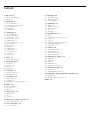 2
2
-
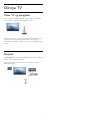 3
3
-
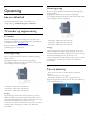 4
4
-
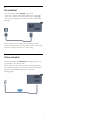 5
5
-
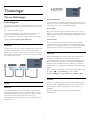 6
6
-
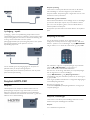 7
7
-
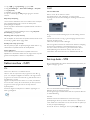 8
8
-
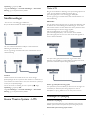 9
9
-
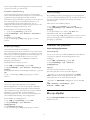 10
10
-
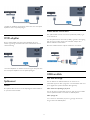 11
11
-
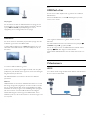 12
12
-
 13
13
-
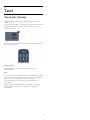 14
14
-
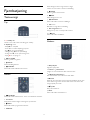 15
15
-
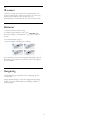 16
16
-
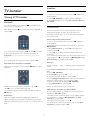 17
17
-
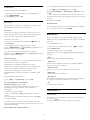 18
18
-
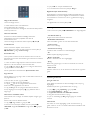 19
19
-
 20
20
-
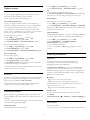 21
21
-
 22
22
-
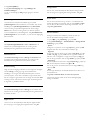 23
23
-
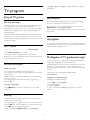 24
24
-
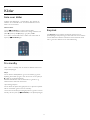 25
25
-
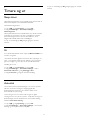 26
26
-
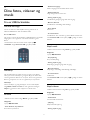 27
27
-
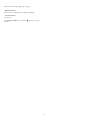 28
28
-
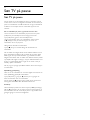 29
29
-
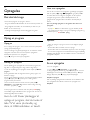 30
30
-
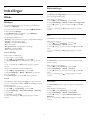 31
31
-
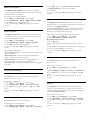 32
32
-
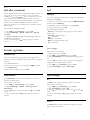 33
33
-
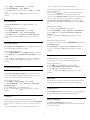 34
34
-
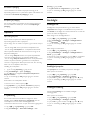 35
35
-
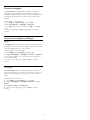 36
36
-
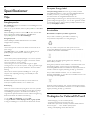 37
37
-
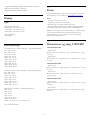 38
38
-
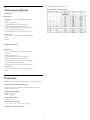 39
39
-
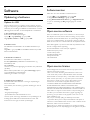 40
40
-
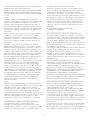 41
41
-
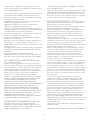 42
42
-
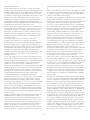 43
43
-
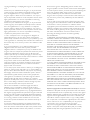 44
44
-
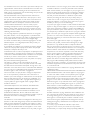 45
45
-
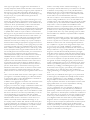 46
46
-
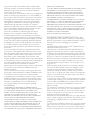 47
47
-
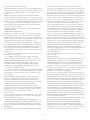 48
48
-
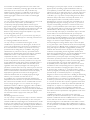 49
49
-
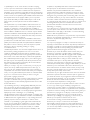 50
50
-
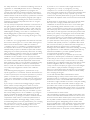 51
51
-
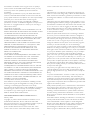 52
52
-
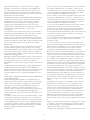 53
53
-
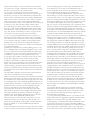 54
54
-
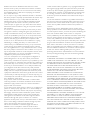 55
55
-
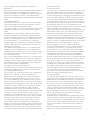 56
56
-
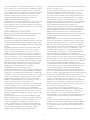 57
57
-
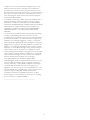 58
58
-
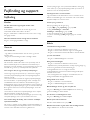 59
59
-
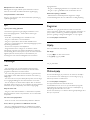 60
60
-
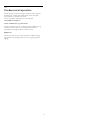 61
61
-
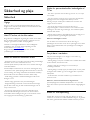 62
62
-
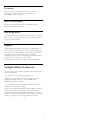 63
63
-
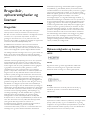 64
64
-
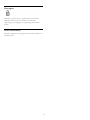 65
65
-
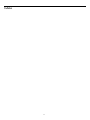 66
66
-
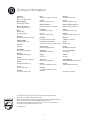 67
67
Philips 42PFT5209/12 User manual
- Type
- User manual
- This manual is also suitable for
Ask a question and I''ll find the answer in the document
Finding information in a document is now easier with AI
in other languages
Related papers
-
Philips 49PUT6101/12 User manual
-
Philips 65PUT6121/12 User manual
-
Philips 40PFT4109/12 User manual
-
Philips 65PUS6121/12 User manual
-
Philips 55PUT6201/12 User manual
-
Philips 22PFK4209 User manual
-
Philips 32PHT5302/12 User manual
-
Philips 32PHT5301/12 User manual
-
Philips 55PUS8909C/12 User manual
-
Philips 43PFT5301/12 User manual
Other documents
-
Sony KDL-46D3550 Owner's manual
-
Sony KDL-26 L4000 User manual
-
Luxor LED55FSBi Operating Instructions Manual
-
Sony KDL-46V3000 Owner's manual
-
Sony KDL-46V4210 User manual
-
Sony KDL-46V4000 Owner's manual
-
Sony KDL-46V4000 Owner's manual
-
Samsung BD-P3600 Owner's manual
-
Samsung BD-P1620A Owner's manual
-
Samsung BD-P4600 Owner's manual